Popravak: Sky Q problem s crnim zaslonom
Miscelanea / / August 03, 2022
Nebo Q nudi usluge satelitske televizije i IPTV-a s uslugom modela pretplate kojom upravlja britanski pružatelj satelitske televizije Sky koji je uglavnom aktivan u Austriji, Njemačkoj, Irskoj, Italiji i Ujedinjenom Kraljevstvu. Sky Q set-top box omogućuje korisnicima da dobiju TV kanale uživo, sadržaj na zahtjev i snimanje. Međutim, čini se da je više korisnika prilično frustrirano Sky Q-om Problem s crnim ekranom na njihovom kraju gdje dolazi pozadinski zvuk bez ikakve slike.
Prema brojnim izvješćima na mreži, ovaj specifični problem pojavljuje se nekoliko puta kada korisnici Sky Q box-a ne mogu vidjeti sadržaj na TV ekranu koji je također poznat kao "crni ekran". Pa, mogu postojati mogući razlozi iza takvog problema. Može se dogoditi zbog problema povezanih sa signalom, privremenih kvarova na sustavu set-top box uređaja, ažuriranja softvera u vezi s problemima i više. Srećom, u nastavku je spomenuto nekoliko mogućih rješenja koja bi to trebala popraviti.

Sadržaj stranice
-
Popravak: Sky Q problem s crnim zaslonom
- 1. Provjerite status usluge Sky
- 2. Ponovno pokrenite Sky Q Set-top Box i TV
- 3. Ponovno instalirajte aplikaciju Sky Go
- 4. Resetirajte Sky Q Set-top Box Storage
- 5. Hard Reset Sky Q Set-top Box
Popravak: Sky Q problem s crnim zaslonom
Iako je problem s crnim zaslonom prilično čest među Sky Q set-top box korisnicima već godinama, nedavno postaje široko rasprostranjen. Dok nazvati pružatelja usluga i objasniti sve, a zatim čekati da stručni tehničar riješi problem u zakazano vrijeme, itd., oduzima dosta vremena. Zato smo podijelili ovaj vodič za rješavanje problema kako bismo ga pokušali riješiti.
1. Provjerite status usluge Sky
Prije svega, trebali biste unakrsno provjeriti Sky Service Status (TV) putem službene web stranice i treće strane Stranica DownDetector Sky Status. Moguće je da nekako postoji problem s uslugom u vašoj određenoj regiji ili bilo kojim rasporedom održavanja koji može izazvati problem s crnim ekranom na set-top boxu. Ako u tom slučaju stalno dobivate crni ekran bez poruke o signalu, provjerite i ispravno spajanje kabela.
Iako službena stranica statusa pokazuje da nema problema povezanih s uslugom, na stranici DownDetector vidimo da mnogo pogođenih korisnika suočava se s prekidom Sky Broadbanda kao i TV usluga u nekoliko regija u trenutku pisanja ovog teksta članak. Ako se i vama pojavljuje prekid usluge, svakako pričekajte nekoliko sati i zatim ponovno provjerite. Ako se sve čini dovoljno dobro, možete prijeći na sljedeću metodu.
Oglasi
2. Ponovno pokrenite Sky Q Set-top Box i TV
Druga stvar je da jednostavno možete ručno ponovno pokrenuti set-top box na svom kraju kako biste osvježili privremenu grešku ili problem s podacima u predmemoriji. Ako vam se pojavljuje dugotrajni problem povezan s poslužiteljem, ponovno pokretanje set-top box-a neće biti od koristi. Ali može privremeno riješiti problem crnog ekrana. Samo isključite set-top box i iskopčajte kabel za napajanje iz set-top box-a, a zatim pričekajte nekoliko minuta. Na kraju ponovno spojite kabel i uključite ga.
Iste korake koje biste trebali slijediti za TV prijemnik spojen na set-top box ili bilo koji drugi uređaj za prikaz kako biste također osvježili privremeni kvar. Nekako, ako naiđete na problem s crnim ekranom svoje Sky Go mobilne aplikacije, trebali biste zatvoriti aplikaciju i ponovno pokrenuti mobilni uređaj kako biste provjerili postoji li problem.
3. Ponovno instalirajte aplikaciju Sky Go
Ponekad problemi s aplikacijom Sky Go na mobilnoj platformi također mogu biti pogrešni ili dovoljno proturječni da lako pokrenu problem s crnim zaslonom na set-top boxu. Toplo se preporučuje da deinstalirate i ponovno instalirate mobilnu aplikaciju Sky Go slijedeći korake u nastavku kako biste bili sigurni da u mobilnoj aplikaciji nema problema s podacima aplikacije ili predmemorije. Dok zastarjela mobilna aplikacija također može uzrokovati više problema koji se mogu riješiti istim koracima.
Za Android:
Oglasi
- Dodirnite i držite Sky Go ikona aplikacije za prikaz skočnog izbornika.
- Sada dodirnite Deinstaliraj. [Također možete otići na Informacije o aplikaciji i odaberite Deinstaliraj]
- Nakon potpunog deinstaliranja samo ponovno pokrenite mobitel.
- Na kraju idite na Trgovina Google Play aplikacija > Traži Sky Go > Dodirnite Instalirati.
Za iOS:
- Dodirnite i držite Sky Go ikonu aplikacije s početnog zaslona na vašem iPhoneu.
- Sada odaberite Ukloni aplikaciju iz skočnog izbornika > Dodirnite Izbriši aplikaciju.
- Sustav će vas ponovno pitati želite li izbrisati aplikaciju ili ne.
- Odaberite Izbrisati gumb za deinstalaciju.
- Zatim otvorite Apple App Store aplikacija na vašem iPhoneu.
- Dodirnite na Ikona pretraživanja > Tip Sky Go onda ga potražite.
- Na kraju dodirnite Dobiti ili jednostavno dodirnite ikonu za preuzimanje u oblaku.
- Pričekajte da se potpuno instalira i spremni ste.
4. Resetirajte Sky Q Set-top Box Storage
Velike su šanse da tvrdi upravljački program (pohrana) vašeg Sky Q set-top box uređaja ima neke sukobe koji se mogu pojaviti s problemom crnog zaslona tijekom korištenja mobilne aplikacije Sky Go. Bolje je vratiti Sky Q pohranu na tvorničke postavke slijedeći korake u nastavku.
- pritisnite i držite the Početna tipka na vašem Sky Q daljinskom upravljaču nekoliko sekundi.
- Sada idite na Uputa izbornik > Odaberi postavke.
- Kada se pojavi opcija Odaberi, dvaput pritisnite tipku 0 (nula) i jednom tipku 1 (jedan) kako biste vidjeli opciju Reset. [0 0 1]
- Odaberi Resetiraj u skočnom prozoru i odaberite Ponovno postavljanje tvrdog diska.
- Ako se to od vas zatraži, potvrdite radnju i pričekajte da se upute zatvore.
- Zatim pritisnite Gumb za stanje pripravnosti na Sky Q set-top box uređaju i pričekajte da završi.
- Na kraju, ovaj put koristite Sky Q set-top box (umjesto daljinskog upravljača) da ga uključite.
- Obavezno prilagodite korisničke postavke prema svojim željama jer će proces resetiranja vratiti sve postavke, sadržaj, kupnje itd. na tvorničke postavke.
5. Hard Reset Sky Q Set-top Box
Posljednje, ali ne i najmanje važno, izvođenje metode hard reset na vašem Sky Q set-top box uređaju može biti korisno u raznim scenarijima za osvježavanje kvara na sustavu. Iako će vraćanje na tvorničke postavke potpuno izbrisati podatke i postavke na set-top boxu, mnogim je korisnicima ovaj trik bio od pomoći. Prema Sky Supportu, izvođenje tvrdog resetiranja na set-top boxu uglavnom će riješiti problem crnog ekrana.
Oglasi
- pritisnite i držite the Početna tipka na Sky Q daljinskom upravljaču nekoliko sekundi.
- Sa zaslona Uputa stranicu, odaberite postavke.
- Sada pritisnite numeričku tipku 0 0 1 tipke za pristup izborniku za resetiranje.
- Nakon što se izbornik s uputama pojavi na zaslonu, odaberite Resetiraj.
- Zatim odaberite Vraćanje na tvorničke postavke iz izbornika > Ako se to od vas zatraži, potvrdite zadatak.
- Odaberite Odaberi za početak procesa vraćanja na tvorničke postavke.
- Zatim dopustite da se postupak vraćanja na tvorničke postavke završi.
- Sada, pritisnite Gumb za stanje pripravnosti na Sky Q set-top box (umjesto daljinskog upravljača).
- Na kraju, pustite set-top da se ponovno pokrene u sustav > Prođite kroz početno postavljanje.
- Spremni ste. Uživati!
U slučaju da daljinski upravljač nije prisutan ili ne radi ili vas problem s crnim zaslonom sprječava da izvršavate radnje na zaslonu, tada samo slijedite korake u nastavku kako biste ručno izvršili metodu tvrdog resetiranja na vašem Sky Q set-top box uređaju bez korištenja daljinskog upravljača kontrolirati.
- Uvjerite se da je Sky Q set-top box isključen i da je kabel za napajanje isključen iz izvora napajanja.
- Zatim pronađite i pritisnite fizički Gumb za resetiranje na vašem Sky Q set-top box uređaju sa stražnje strane.
- Sada, pritisnite Gumb za stanje pripravnosti na set-top box uređaju (kad LED dioda počne treperiti).
- Pričekajte da se proces vraćanja na tvorničke postavke dovrši > Konačno, Sky Q set-top box će se automatski ponovno pokrenuti.
- Samo prođite kroz početni postupak postavljanja i gotovi ste. Ova bi metoda trebala u potpunosti riješiti problem s crnim zaslonom Sky Q.
To je to, ljudi. Pretpostavljamo da vam je ovaj vodič bio od pomoći. Za dodatna pitanja, možete komentirati ispod.

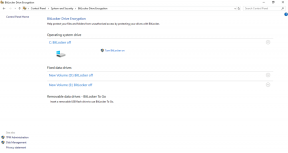

![A716U1UEU1ATH3: zakrpa za kolovoz 2020. za Galaxy A71 5G [otključano u SAD-u]](/f/8f17fc8514fcc69afb5cc35ca4aa490b.jpg?width=288&height=384)